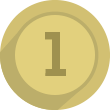HABILITAR PANTALLA DIVIDIDA EN ROCKET LEAGUE PARA DOS, TRES O CUATRO JUGADORES SIMULTÁNEOS PARA LOS USUARIOS QUE NO LES RECONOCE MANDOS GENÉRICOS O INCLUSO MANDOS ORIGINALES DE XBOX, SE REQUIERE X360C
Lo primero que deben hacer es descargar x360ce desde la web oficial que es la siguiente:
https://www.x360ce.com/
simplemente nos dirigimos a Download • for 32-bit games y empezará de inmediato la descarga del archivo.
Una vez descargado lo descomprimiremos dentro de la carpeta raíz donde tienen instalado el juego, que normalmente es en C: o D:/Games/Rocket League/Binaries/Win32
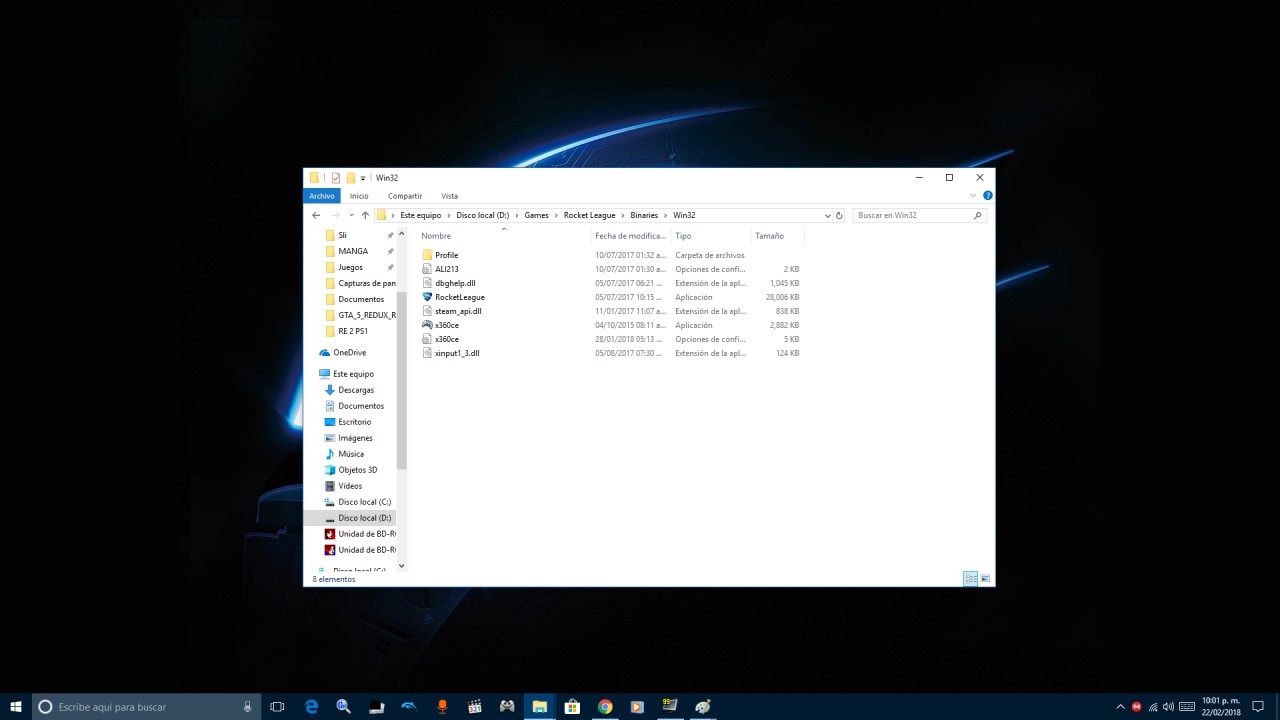
Hecho las configuraciones esto nos reconocerá los mandos y daremos en save.
Aquí aparecerá una serie de apartados donde se menciona Controller 1, Controller 2, Controller 3 y Controller 4, que son los mandos que se pueden conectar de manera simultánea.
En esta parte podremos calibrar todos los mandos que se conecten.
Una vez realizado lo anterior, nos dirigiremos al apartado de Game Settings y daremos en la pestaña Add...
Desde la ventana que se abrió buscaremos la carpeta donde se instaló el juego (Win32) y seleccionaremos el archivo RocketLeague.exe y despues damos en abrir.
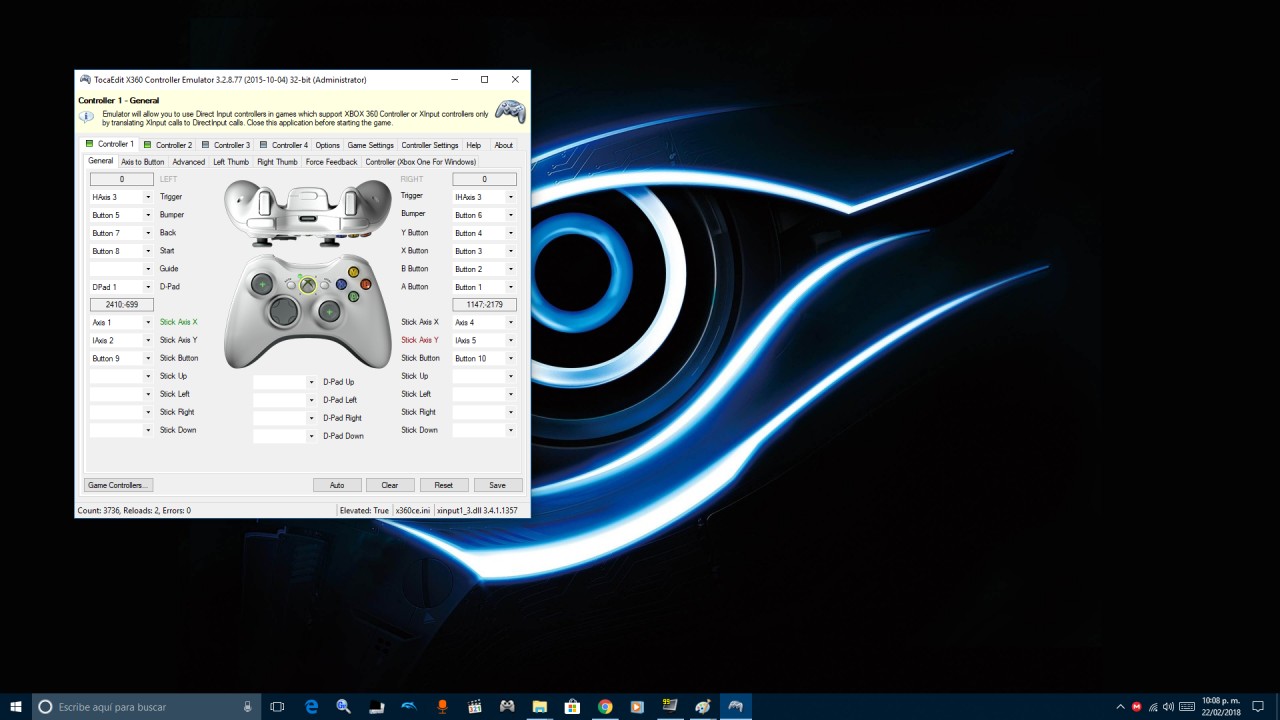
 100
Jugar
100
Jugar
Una vez estén estos dos archivos los seleccionaremos.
Después marcaremos las opciones siguientes:
-COM
-PIDVID
-LL
-SA
Después abriremos dentro de la carpeta del juego el archivo x360ce.ini
En el apartado [Mappings] estarán posicionados todos los mandos conectados, en caso de jugar con un teclado el PAD1 se deja vacío y los demas se copian en PAD2, PAD3 y PAD4.
Para finalizar nos iremos nuevamente a game Settings nuevamente dentro del juego y daremos en Start.
Ya una vez dentro del juego y en la pantalla de inicio daremos en star a cada uno de los mandos conectados para que se se añadan al juego.
Ese sería el procedimiento para jugar con varios controles en pantalla dividida.